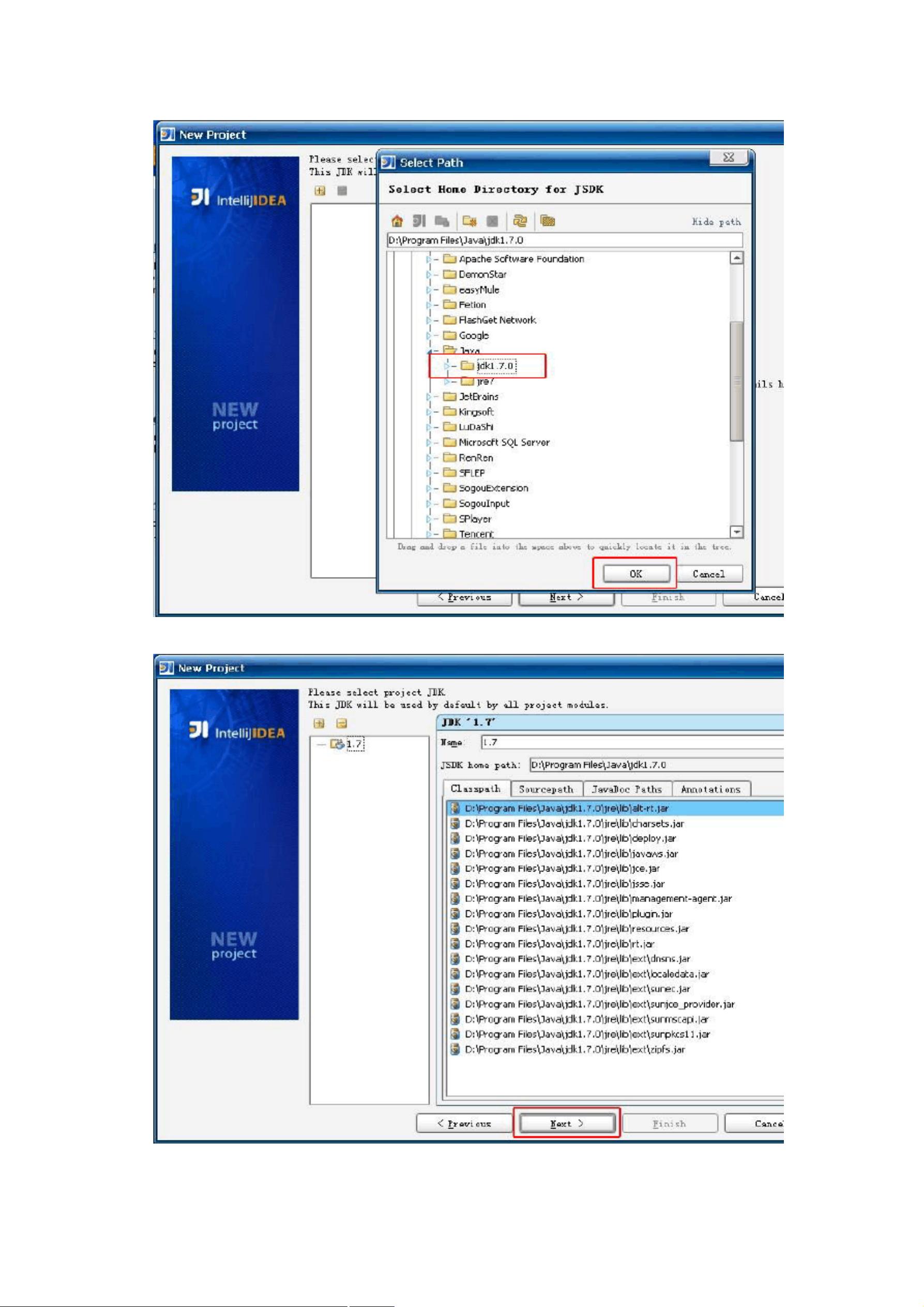IntelliJ IDEA入门:创建Web项目与Tomcat集成
版权申诉
159 浏览量
更新于2024-06-26
收藏 3.91MB PDF 举报
IntelliJ IDEA是一款强大的Java集成开发环境(IDE),本文档详细介绍了如何使用它来创建和管理Web项目。首先,你需要确保你的系统已经安装了Java Development Kit (JDK) 和 Java Runtime Environment (JRE),因为这是构建Web项目的基石。步骤如下:
1. **新建项目**:
打开IntelliJ IDEA 7.0.3,通过"File"菜单选择"New Project",然后按照向导指示设置项目名称和保存路径。首次使用时,你需要指定JDK目录,可以通过查找系统中的JAVA目录下的JDK文件夹完成。如果你尚未安装JDK,可以从官方链接<http://jdk7.java.net/download.html> 下载并安装。
2. **配置Web项目类型**:
在创建项目时,选择"WebApplication"选项,以便项目能够支持Web开发。如果没有勾选,将会创建一个纯Java项目。
3. **管理Web项目结构**:
新建完成后,删除默认的`Index.jsp`,并创建一个新的HTML文件。接着,编辑`web.xml`文件,可以自定义字体大小和样式,例如设置一个名为`myfont`的样式,大小为15。
4. **配置运行环境**:
为了运行Web项目,选择以Tomcat服务器作为运行模式。如果你还没有安装Tomcat 7.0,可以从<http://tomcat.apache.org/download-70.cgi> 或者<http://www.skycn.com/software/58951.html> 下载。安装完成后,确保在IntelliJ IDEA中设置正确的Tomcat路径,并点击"Fix"按钮进行配置。
5. **编写和测试代码**:
创建一个新的Java类文件,例如`ClassicServer`,并将预先准备好的代码(或者自己编写)粘贴进去。代码示例如下:
```java
// ClassicServer.java
public class ClassicServer {
// 你的Java代码逻辑...
}
```
6. **运行和调试**:
保存代码后,可以在IntelliJ IDEA中设置并运行项目,通过Tomcat服务器查看和调试你的Web应用。
本文档提供了从零开始使用IntelliJ IDEA开发Web项目的详细步骤,包括创建项目、配置运行环境、编辑资源文件以及编写和运行Java代码。通过遵循这些指南,你将能更好地利用IntelliJ IDEA的高效功能来提升Web开发的效率。
2024-11-22 上传
2024-11-22 上传
2024-11-22 上传
2024-11-22 上传
2024-11-22 上传
คิดถึง643
- 粉丝: 4040
- 资源: 1万+
最新资源
- MATLAB实现小波阈值去噪:Visushrink硬软算法对比
- 易语言实现画板图像缩放功能教程
- 大模型推荐系统: 优化算法与模型压缩技术
- Stancy: 静态文件驱动的简单RESTful API与前端框架集成
- 掌握Java全文搜索:深入Apache Lucene开源系统
- 19计应19田超的Python7-1试题整理
- 易语言实现多线程网络时间同步源码解析
- 人工智能大模型学习与实践指南
- 掌握Markdown:从基础到高级技巧解析
- JS-PizzaStore: JS应用程序模拟披萨递送服务
- CAMV开源XML编辑器:编辑、验证、设计及架构工具集
- 医学免疫学情景化自动生成考题系统
- 易语言实现多语言界面编程教程
- MATLAB实现16种回归算法在数据挖掘中的应用
- ***内容构建指南:深入HTML与LaTeX
- Python实现维基百科“历史上的今天”数据抓取教程